
수신한 문서를 자동으로 전송
본 기기는 수신한 모든 문서를 지정된 수신인에게 전송할 수 있습니다. 사무실 밖에서도 언제 어디서나 팩스 정보를 수신할 수 있습니다.
자동으로 착신 전환되도록 문서 설정 지정
전송 기능이 활성화되어 있을 때 수신된 모든 문서가 자동으로 전송됩니다.
1
홈 화면에서 <메뉴>를 선택합니다. 홈 화면
2
<기능 설정>  <수신/전송>
<수신/전송>  <팩스 설정>을 선택합니다.
<팩스 설정>을 선택합니다.
 <수신/전송>
<수신/전송>  <팩스 설정>을 선택합니다.
<팩스 설정>을 선택합니다.3
<전송 설정>  <전송 기능 설정>을 선택합니다.
<전송 기능 설정>을 선택합니다.
 <전송 기능 설정>을 선택합니다.
<전송 기능 설정>을 선택합니다.4
<전송 기능 사용>에서 <설정>을 선택합니다.
전송 기능을 사용하지 않는 경우 <해제>를 선택합니다.
5
전송 설정을 구성합니다.
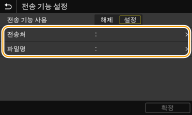
<전송처>
전송처를 지정합니다. 주소록에서 전송할 수신인의 확인란을 선택하고 <확정>을 선택합니다.
전송처를 지정합니다. 주소록에서 전송할 수신인의 확인란을 선택하고 <확정>을 선택합니다.
<파일명>
이메일/I 팩스를 통해 문서를 송신하거나 공유 폴더/FTP 서버에 저장할 때 파일 이름에 사용할 문자열을 지정할 수 있습니다. 파일 이름은 임의 문자열_통신 관리 번호(4자리)_송신한 날짜 및 시간_문서 번호(3자리).파일 확장자 이름이라는 형식에 따라 자동으로 할당됩니다.
이메일/I 팩스를 통해 문서를 송신하거나 공유 폴더/FTP 서버에 저장할 때 파일 이름에 사용할 문자열을 지정할 수 있습니다. 파일 이름은 임의 문자열_통신 관리 번호(4자리)_송신한 날짜 및 시간_문서 번호(3자리).파일 확장자 이름이라는 형식에 따라 자동으로 할당됩니다.

<파일명>을 지정하지 않는 경우 통신 관리 번호(4자리)_송신한 날짜 및 시간_문서 번호(3자리).파일 확장자 이름이라는 형식을 파일 이름에 사용할 수 있습니다.
6
<확정>을 선택합니다.
전송할 문서 인쇄
전송할 문서를 직접 확인하고 싶은 경우 문서를 전송할 때마다 인쇄하거나 전송하지 못한 경우에만 인쇄하도록 기기를 설정할 수 있습니다.
<메뉴>  <기능 설정>
<기능 설정>  <수신/전송>
<수신/전송>  <팩스 설정>
<팩스 설정>  <전송 설정>
<전송 설정>  <화상을 인쇄>
<화상을 인쇄>  <설정> 또는 <에러시에만> 선택
<설정> 또는 <에러시에만> 선택 

 <기능 설정>
<기능 설정>  <수신/전송>
<수신/전송>  <팩스 설정>
<팩스 설정>  <전송 설정>
<전송 설정>  <화상을 인쇄>
<화상을 인쇄>  <설정> 또는 <에러시에만> 선택
<설정> 또는 <에러시에만> 선택 

전송하지 못한 문서 인쇄/재송신/삭제
전송하지 못한 문서를 메모리에 저장하고 나중에 인쇄하거나 재송신하거나 삭제할 수 있습니다.
전송하지 못한 문서를 메모리에 저장
<메뉴>  <기능 설정>
<기능 설정>  <수신/전송>
<수신/전송>  <팩스 설정>
<팩스 설정>  <전송 설정>
<전송 설정>  <화상을 메모리에 저장>
<화상을 메모리에 저장>  <에러시에만>
<에러시에만> 

 <기능 설정>
<기능 설정>  <수신/전송>
<수신/전송>  <팩스 설정>
<팩스 설정>  <전송 설정>
<전송 설정>  <화상을 메모리에 저장>
<화상을 메모리에 저장>  <에러시에만>
<에러시에만> 

메모리에 저장된 문서 인쇄/재송신/삭제
1
<시스템 상황>을 선택합니다.
2
<팩스 전송 에러 작업>을 선택합니다.
3
인쇄/재전송/삭제하려는 문서를 선택합니다.
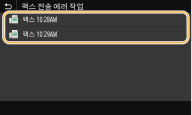
문서에 대한 세부 정보를 표시합니다.
문서를 인쇄하려면 <인쇄>  <예>를 선택합니다.
<예>를 선택합니다.
 <예>를 선택합니다.
<예>를 선택합니다.문서를 재전송하려면 <전송>을 선택하고 대상 수신인의 확인란을 선택한 다음 <확정>을 선택합니다.
문서를 삭제하려면 <삭제>  <예>를 선택합니다.
<예>를 선택합니다.
 <예>를 선택합니다.
<예>를 선택합니다. |
리모트 UI를 사용하여 전송하지 못한 문서를 미리 볼 수 있습니다. 전송하지 못한 문서의 정보 확인 |